Camtasia: Đã xảy ra lỗi khi nén tệp dự án

Nếu Camtasia không nén được tệp của bạn, hãy xóa các tệp và bài hát đa phương tiện không sử dụng và giải phóng thêm dung lượng trên ổ đĩa của bạn.

Nếu bạn nhận được mã lỗi khó chịu 31 khi cố gắng phát trực tuyến các bộ phim DisneyPlus yêu thích của mình, bạn đã đến đúng nơi. Trong hướng dẫn này, chúng ta sẽ xem xét kỹ hơn nguyên nhân gốc rễ của lỗi này. Một khi nguyên nhân được xác định, vấn đề đã được giải quyết một nửa.
Mã lỗi 31 cho biết Disney + không thể xác minh vị trí hiện tại của bạn. Bật dịch vụ định vị trên thiết bị di động của bạn. Sau đó, đi tới Cài đặt, chọn Quyền riêng tư, chạm vào Dịch vụ vị trí và đảm bảo ứng dụng được phép truy cập vị trí của bạn.
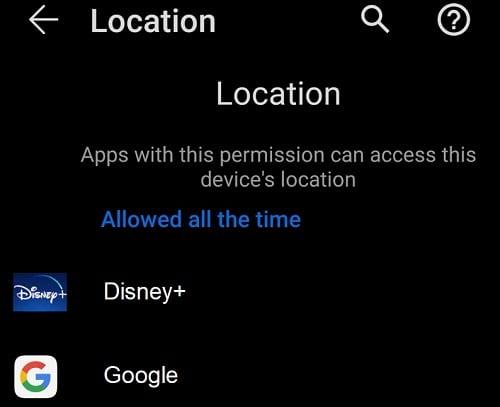
Nếu bạn đang sử dụng Android, hãy chọn chế độ Độ chính xác cao để thiết bị có thể phát hiện vị trí của bạn chính xác hơn. Thiết bị di động của bạn sẽ sử dụng GPS, mạng không dây và mạng di động để xác định vị trí chính xác của bạn.

Nếu bạn đang sử dụng ứng dụng VPN, hãy tắt ứng dụng đó và kiểm tra xem lỗi 31 có biến mất hay không. Disney Plus là một dịch vụ bị giới hạn về địa lý, có nghĩa là bạn không thể truy cập vào nền tảng này từ bất kỳ nơi nào trên thế giới. Đó là lý do tại sao nhiều người dùng dựa vào VPN để giả mạo vị trí hiện tại của họ và kết nối với máy chủ đặt tại một trong những quốc gia có Disney +.
Khi Disney Plus nghi ngờ hoặc phát hiện ra vấn đề với vị trí hiện tại của bạn, nó sẽ ngăn bạn truy cập vào nền tảng. Vì vậy, nếu bạn đang ở trong khu vực có sẵn Disney +, thì không có ích gì khi sử dụng VPN. Tắt VPN của bạn và bạn sẽ có thể kết nối.
Mặt khác, nếu bạn đang ở khu vực không có Disney + và sử dụng VPN để truy cập dịch vụ, hãy chuyển sang một máy chủ khác. Nền tảng có quyền chặn các địa chỉ IP cụ thể nếu chúng trông đáng ngờ. Có thể VPN hiện tại của bạn không thực hiện tốt công việc ẩn vị trí thực của bạn.
Ngoài ra, hãy nâng cấp lên gói VPN trả phí hoặc sử dụng một dịch vụ VPN khác . Nhiều người trong số họ cho phép bạn sử dụng dịch vụ miễn phí trong một khoảng thời gian giới hạn. Hoặc cài đặt trình duyệt được trang bị VPN tích hợp, chẳng hạn như Opera .
Nếu lỗi vẫn còn, hãy cập nhật hệ điều hành của bạn, khởi động lại thiết bị của bạn và kiểm tra kết quả. Đảm bảo rằng không có ứng dụng nào khác đang chạy trong nền khi phát trực tuyến nội dung video từ Disney Plus.
Mã lỗi 31 thường cho biết Disney Plus không thể xác minh vị trí của bạn. Đảm bảo bật dịch vụ định vị trên thiết bị di động của bạn. Nếu bạn đang ở trong khu vực có sẵn Disney Plus, hãy tắt VPN của bạn. Tuy nhiên, nếu bạn sử dụng VPN để truy cập Disney +, hãy chuyển sang vị trí máy chủ khác hoặc sử dụng VPN khác. Hãy cho chúng tôi biết giải pháp nào phù hợp với bạn. Tham gia cuộc trò chuyện trong phần bình luận bên dưới.
Nếu Camtasia không nén được tệp của bạn, hãy xóa các tệp và bài hát đa phương tiện không sử dụng và giải phóng thêm dung lượng trên ổ đĩa của bạn.
Nếu bạn không thể đăng nhập vào tài khoản QuickBooks của mình, hãy sử dụng liên kết đăng nhập thay thế. Sau đó, thêm QuickBooks làm trang web đáng tin cậy và xóa DNS của bạn.
Nếu Sony Vegas không thể mở một hoặc nhiều tệp, hãy sử dụng HandBrake để chuyển đổi tệp có vấn đề thành MP4. Kiểm tra xem Vegas có thể mở tệp mới không.
Nếu máy in HP của bạn ngừng quét, hãy cập nhật trình điều khiển và chạy Ứng dụng Thông minh HP ở Chế độ Tương thích. Sau đó chạy Print and Scan Doctor.
Sự cố màn hình xanh khá hiếm gặp trên Android nhưng việc khắc phục chúng thường yêu cầu tháo pin và thực hiện khôi phục cài đặt gốc.
Lỗi NVIDIA Geforce Experience 0x0003 thường xảy ra khi bạn đang cố gắng cập nhật trình điều khiển của mình cho một trò chơi mới khởi chạy.
Để khắc phục thông báo lỗi Google Meet không tương thích với thiết bị này, hãy cập nhật hệ điều hành và xóa bộ nhớ cache trên Google Play của bạn.
Trong hướng dẫn này, sẽ tập trung vào một lỗi máy in cụ thể cho biết tài liệu của bạn đang chờ in.
Đôi khi, Thunderbird có thể gặp lỗi cho biết kết nối với máy chủ email đã được đặt lại. Tắt phần mềm chống vi-rút của bạn để khắc phục sự cố.
Lỗi E102 là mã lỗi đôi khi có thể ảnh hưởng đến bảng điều khiển Xbox của bạn khi bạn bật hoặc cài đặt các bản cập nhật mới nhất.
Xem cách bạn có thể tăng tốc máy tính của mình và cuối cùng làm cho nó nhanh trở lại. Nhận các mẹo bạn cần để sửa máy tính chạy chậm.
Hướng dẫn này là về lỗi Adobe Lightroom thông báo Tệp dường như không được hỗ trợ hoặc bị hỏng và cách khắc phục.
Nếu 1Password không đề xuất lưu mật khẩu mới của bạn, hãy đảm bảo công cụ có thể phát hiện thông tin đăng nhập và mật khẩu mới.
Gặp sự cố không mong muốn đôi khi có thể ngăn người dùng Display Plus đăng nhập. Dưới đây là cách khắc phục.
Nếu ClickMeeting không hoạt động bình thường, hãy cập nhật trình duyệt của bạn, xóa bộ nhớ cache, tắt tiện ích mở rộng của bạn hoặc chuyển sang một trình duyệt khác.
Nếu Sony Vegas không thể tạo tệp phương tiện, hãy đóng tất cả các ứng dụng nền và khởi động lại chương trình. Sau đó, khởi chạy Sony Vegas với tư cách quản trị viên.
Để nhanh chóng khắc phục sự cố âm thanh và video của GoToMeeting, hãy đảm bảo rằng bạn đang sử dụng đúng cài đặt âm thanh trên máy tính của mình.
Bạn có đang gặp phải sự cố đồng bộ trong đó OneDrive cho biết không thể hợp nhất các thay đổi trong tệp Office không? Tắt Tự động lưu.
Nếu bạn không thể chia sẻ màn hình của mình bằng GoToMeeting, hãy cài đặt phiên bản ứng dụng mới nhất hoặc khởi chạy tab trình duyệt ẩn danh mới.
Hướng dẫn chi tiết về cách thay đổi địa chỉ email liên kết với tài khoản LinkedIn của bạn, giúp bạn duy trì liên lạc hiệu quả hơn.
Khám phá những lý do phổ biến khiến Avast VPN không hoạt động và cách khắc phục hiệu quả để bạn có thể duy trì kết nối Internet
Nhiều người gặp lỗi "Tìm nạp dữ liệu trên Facebook". Bài viết này sẽ hướng dẫn bạn 7 cách khắc phục hiệu quả và tối ưu nhất.
Mặc dù Google Maps không hỗ trợ chức năng bán kính, nhưng bạn có thể sử dụng dịch vụ bản đồ trực tuyến như CalcMaps và Maps.ie để vẽ bán kính xung quanh một vị trí.
Hướng dẫn cách khắc phục lỗi "Lỗi thực hiện truy vấn" trên Facebook. Đăng xuất, xóa bộ nhớ cache và khởi động lại thiết bị là các giải pháp hiệu quả.
Hướng dẫn chi tiết cách kiểm tra độ mạnh của mật khẩu, các loại tấn công phổ biến, và 5 bí quyết tạo mật khẩu an toàn, dễ nhớ. Tối ưu hóa bảo mật tài khoản của bạn ngay hôm nay!
Lời nhắc luôn là điểm nổi bật chính của Google Home. Họ chắc chắn làm cho cuộc sống của chúng tôi dễ dàng hơn. Hãy cùng tìm hiểu nhanh về cách tạo lời nhắc trên Google Home để bạn không bao giờ bỏ lỡ việc làm việc vặt quan trọng.
Việc nhập câu trích dẫn yêu thích từ cuốn sách của bạn lên Facebook rất tốn thời gian và có nhiều lỗi. Tìm hiểu cách sử dụng Google Lens để sao chép văn bản từ sách sang thiết bị của bạn.
Đôi khi, khi đang làm việc trên Chrome, bạn không thể truy cập một số trang web nhất định và gặp lỗi “Fix Server DNS address could not be seek in Chrome”. Đây là cách bạn có thể giải quyết vấn đề.
Nếu bạn muốn loại bỏ thông báo Khôi phục trang trên Microsoft Edge, chỉ cần đóng trình duyệt hoặc nhấn phím Escape.



























